Wnętrze części jest teraz puste. W następnej części ćwiczenia omówione zostanie użycie procesu roboczego z góry do dołu w celu podzielenia części na kilka brył.
-
 W panelu Powierzchnia wybierz polecenie Pogrubienie/Odsunięcie.
W panelu Powierzchnia wybierz polecenie Pogrubienie/Odsunięcie. - W oknie graficznym wybierz górne elementy części w celu spełnienia wymogów opcji wyboru.
- W oknie dialogowym wybierz Powierzchnia z opcji Wyjście. Wprowadź wartość odległości 3-mm. Użyj strzałki odwracania kierunku, aby odsunąć powierzchnię w kierunku wnętrza części.
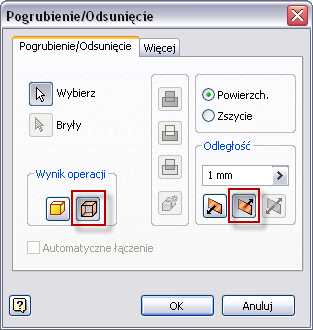
- Wybierz OK, aby utworzyć powierzchnię odsunięcia, i zakończ polecenie.
- Zaznacz nową powierzchnię w przeglądarce, aby ją wyświetlić.
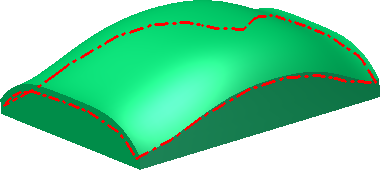
- W panelu Powierzchnia kliknij strzałkę listy rozwijanej, aby wyświetlić wszystkie dostępne polecenia.
- Wybierz opcję Rozwiń w menu rozwijanym.
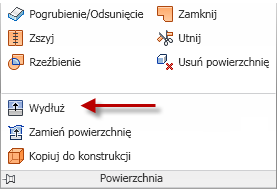
- Wybierz dwie krawędzie zewnętrzne powierzchni odsunięcia, aby spełnić wymogi opcji wyboru Krawędzie. Określ wartość odsunięcia na 7.5 mm. Kliknij OK, aby zakończyć polecenie.
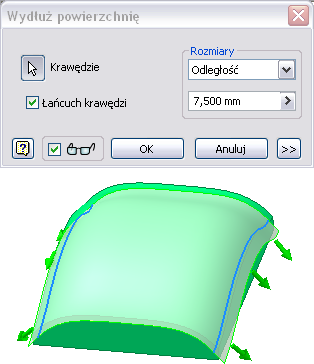
-
 W panelu Modyfikuj kliknij polecenie Podziel.
W panelu Modyfikuj kliknij polecenie Podziel. - W oknie dialogowym wybierz opcję Podziel bryłę.
- Wybierz powierzchnię odsunięcia jako Narzędzie podziału.
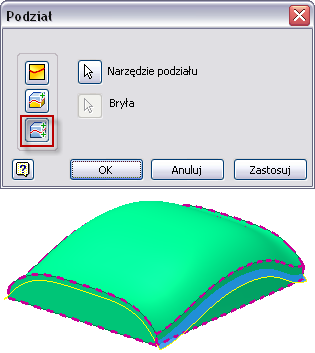
- Kliknij OK, aby podzielić część na dwie bryły i zakończyć polecenie.
- W przeglądarce wyłącz widoczność powierzchni odsunięcia. Wydłużone krawędzie zależą od powierzchni odsunięcia, dlatego powstająca powierzchnia kontroluje widoczność elementu.
- Rozwiń folder Korpusy bryłowe w przeglądarce. W pliku znajdują się teraz dwie bryły. Można kontrolować widoczność koloru każdej bryły indywidualnie.

- Zapisz plik.